第三节 工资管理系统
工资管理系统应具有灵活设置工资项目和工资表格的功能、快速准确的核算功能、方便使用的统计查询功能和必要的打印和格式转换功能。其基本功能如图表13-16所示。
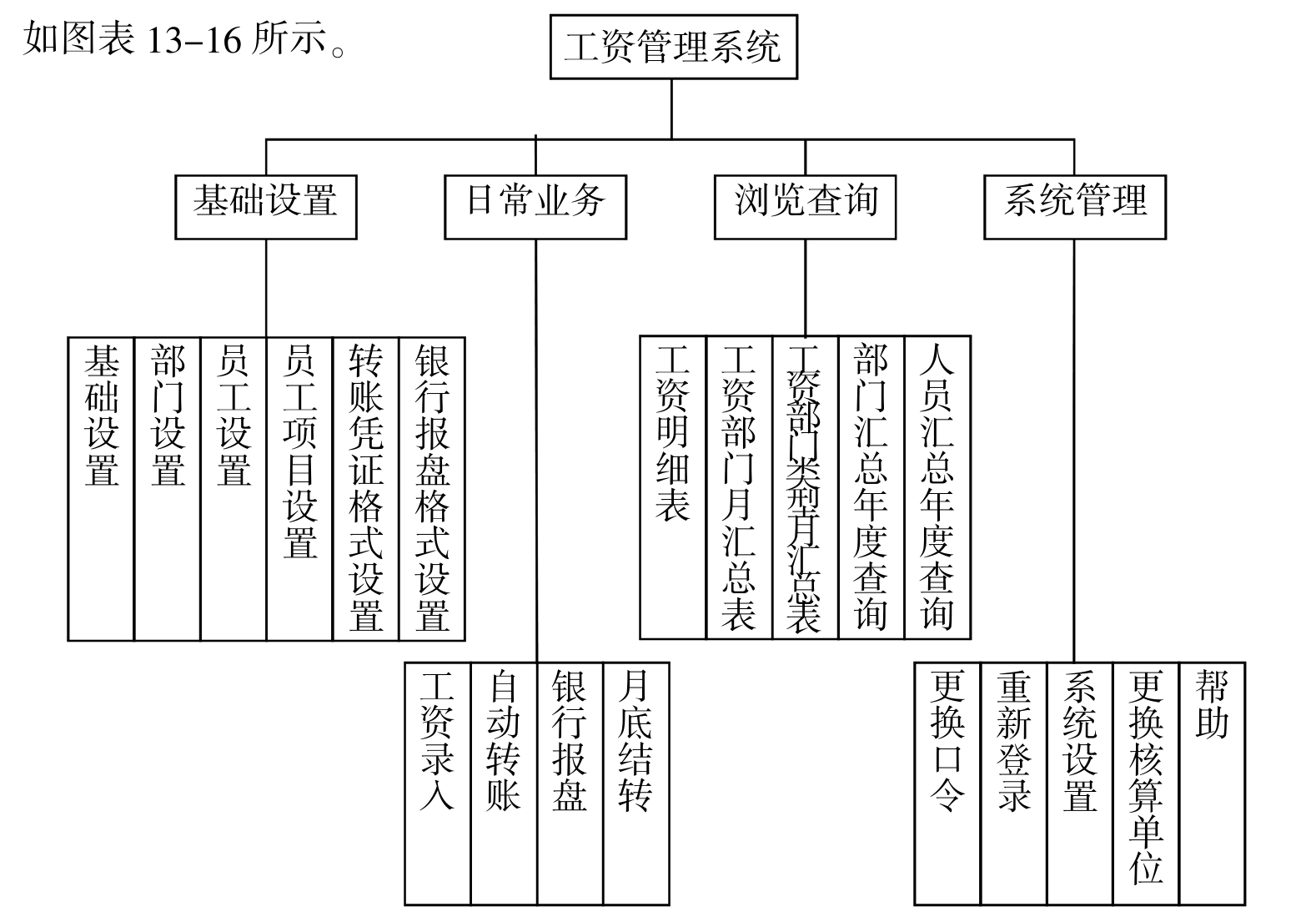
图表13-16 工资管理系统功能结构图
一、工资管理系统操作流程
工资管理的一般业务流程如下图表13-17所示:

图表13-17 工资管理系统业务流程图
二、工资管理系统基础设置
1.基础信息
当工资系统启用后,首先需要将系统所可能用到的与员工工资相关的各类最基础的信息输入系统。
基础信息主要包括:人员的类型、工资级别,所从事的岗位、担任的职务,所取得的职称、技能,以及其他一些公司动态信息等。
按【基础设置】菜单项下的【基础信息】按钮,弹出基础信息设置窗口,如图表13-18所示。
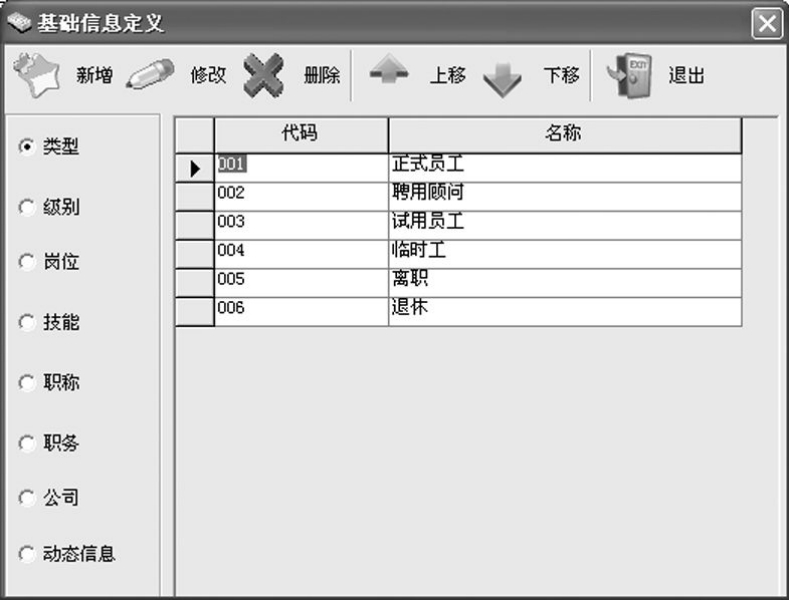
图表13-18 基础信息设置窗口
在这个窗口左侧先选择设置的内容选项,然后点击【新增】按钮,增加相应的内容,也可以对这些内容进行修改、删除操作。
2.部门信息
为了反映企业各部门的工资支出情况,统计和分析工资核算的各项指标,需进行工资分部门核算。工资管理软件中要求对各部门进行编码,录入各部门名称,为以后的核算等提供依据。
按【基础设置】菜单项下的【部门信息】按钮,弹出部门信息设置窗口,如图表13-19所示。
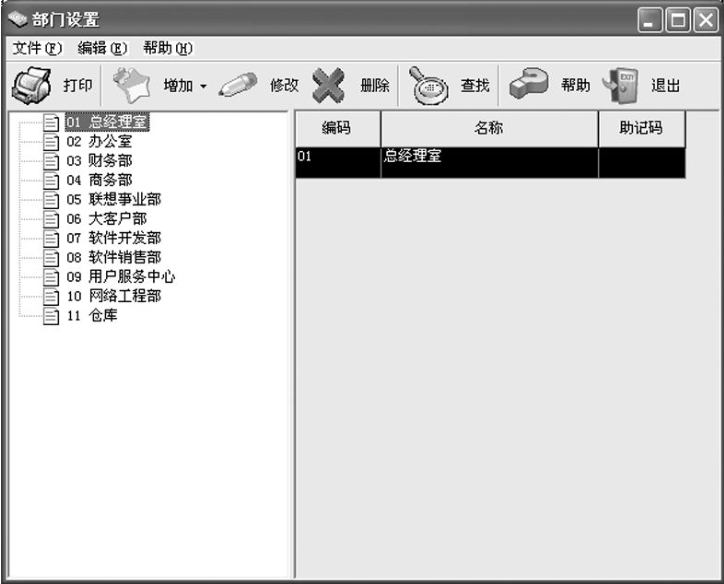
图表13-19 部门设置界面
在这个窗口中点击【增加部门】按钮,可以按实际的部门名称进行设置,系统将根据编码分级原则自动提供新增部门的编码。
注意:部门设置可以按照树状结构编码,编码分级原则应在统初始化时进行自定义设置,系统默认部门编码以三位数字为一级,预设四级。部门一旦使用过后,相应编码分级将不能被修改或删除。
3.员工信息
单个员工是工资核算管理的最小单位,为满足企业对员工个人及所属部门工资统计和分析的要求,所以要将员工的各项基础信息及所属部门录入系统,为以后的核算等提供依据。
按【基础设置】菜单项下的【员工信息】按钮,弹出员工信息设置窗口,如图表13-20所示。

图表13-20 员工信息设置界面
在这个窗口中首先点击选择员工所属部门,然后点击【增加员工】按钮,在弹出的人员页面上填写姓名以及性别、人员类型、职称、银行卡号等各项已经定义的基本信息。
注意:增加员工信息时一定要先选择某个具体的部门,人员姓名为必填项目,人员其他信息为可选项目。
4.工资项目设置
工资项目设置即定义工资账套中工资项目的名称、类型、长度等,包括手工核算时工资结算单上所列的各个项目,也可以包含为了计算方便设置的中间过渡项目,如基本工资、岗位工资、奖金、津贴、扣款合计等,一般按企业实际情况设置。
按【基础设置】菜单项下的【工资项目设置】按钮,弹出工资项目设置窗口,如图表13-21所示。
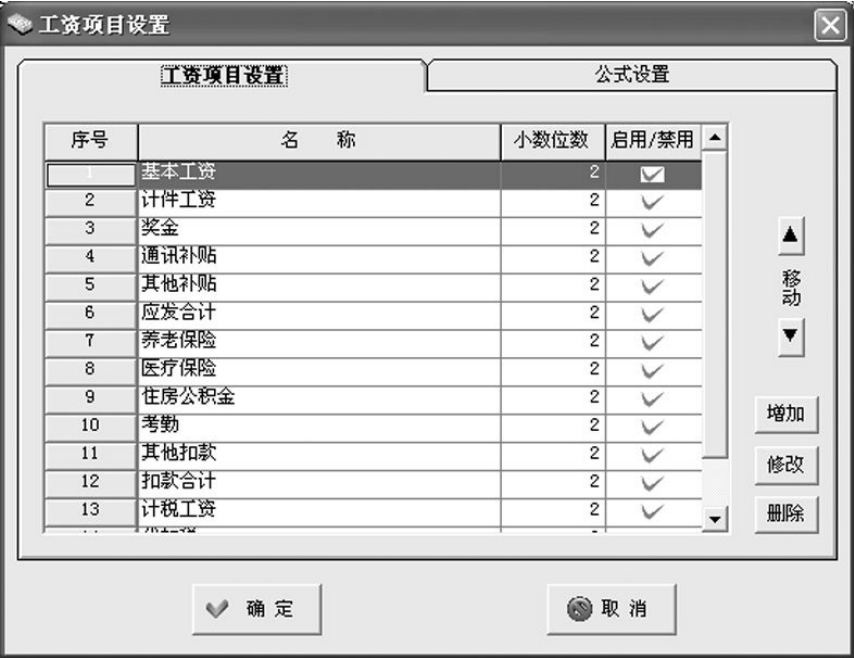
图表13-21 工资项目设置界面
在这个窗口中可对工资项目的内容进行增加、修改、删除、禁用和启用等操作,并且可以对工资项目进行上下移位排序。
工资项目的公式设置操作为:点击【公式设置】页签,进入公式设置窗口。公式设置可以分为三种情况:一般计算公式定义、条件公式定义和分段公式定义。
(1)一般计算公式设置:从左边的工资项目列表中选择需要设置计算公式的项目,后在右边的工资项目下拉列表,选择参与该公式计算的工资项目,以及输入相应的运算符,点击【确定】按钮进行保存,整个公式显示在公式定义区域的文本框内。
(2)条件公式设置:从左边的工资项目列表中选择需要设置计算公式的项目,然后点击右下角的【条件公式定义】按钮,在弹出的条件公式定义界面,输入条件定义的名称和默认值,编辑根据员工个人属性所生成的条件内容以及满足条件时的金额,点击工具栏上的【保存】按钮即可。
(3)分段公式设置:左边的工资项目列表中选择需要设置计算公式的项目,然后点击右下角的【分段公式定义】按钮,在弹出的分段函数公式定义界面,输入分段函数公式名称,选择取数工资项目,填写每个分段的上限、下限值及记值系数。点击【确定】按钮保存即可。如果需要按段来记值,系统可以自动根据前面的分段信息来生成每段的速算扣除数。
注;在公式保存时,系统会进行公式定义检查,出错后可修改重新定义。
5.转账凭证格式设置
工资支出作为企业运作成本的一个组成部分,必须在企业每月的会计报表中得到反映。就要对员工的工资数据按不同的部门、不同的比例记录到不同的会计科目中去,形成工资转账凭证。为了提高工作效率,避免繁琐的手工计算,工资管理系统提供了转账凭证格式设置功能。
按【基础设置】菜单下的【转账凭证格式设置】按钮,弹出【工资转账格式列表】,在窗口中可对工资转账凭证进行新增、修改和删除等操作。
三、工资管理系统日常业务
1.工资录入
在初次使用工资系统时,应在系统基础设置完成之后,要进行员工个人工资基本数据的录入,以后各月的日常使用,只需要在前一月的基础上,调整员工的工资变动信息,然后进行汇总计算即可。
点击【日常业务】菜单下【工资录入】按钮,进入工资录入、修改的界面,如图表13-22所示。可以按员工项目顺序输入,也可按条件筛选、统一调整等。点击【重置】按钮可以撤消前面的操作,数据退回到前一次保存时的状态。
2.自动转账
当月工资数据处理完毕后,要将工资支出转入账务系统,根据具体的工资项目不同,分别计入各项成本或费用。我们可以调用在基础设置时已经定义的转账凭证格式,系统会根据设置自动对当月工资数据进行取数、计算,生成工资转账凭证。
点击【日常业务】菜单下【自动转账】按钮,进入工资自动转账的界面。选择工资转账格式名称,再点击【工资转账】按钮,确定转账日期,即可生成工资转账会计凭证,如图表13-23所示。
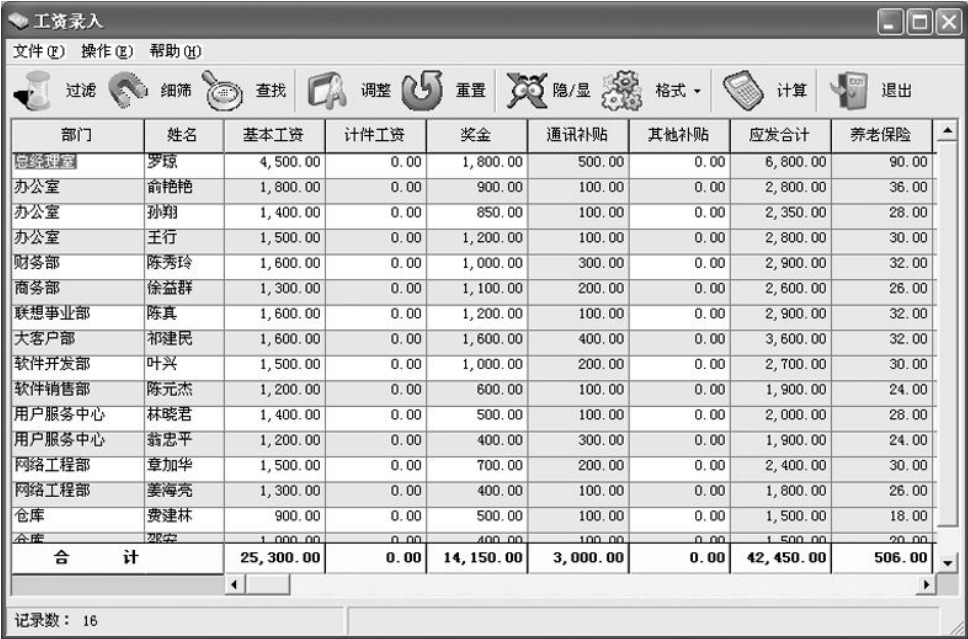
图表13-22 工资录入界面

图表13-23 转账凭证界面
3.银行报盘
目前许多企业都在工资发放时采用员工工资银行代发的形式,即由银行将工资直接存入员工的工资信用卡中。每月工资数据修改、计算完成后,工资管理系统都可以按照基础设置中设定的格式,生成工资应发数据的文件,通过磁盘或互联网进行传递,完成工资发放。
具体操作为:点击【日常业务】菜单下【银行报盘】按钮,进入银行报盘的界面。选择相应的工资发放银行、报盘格式,生成报盘文件即可。
4.月底结转
每月的工资发放等全部操作完成以后,要把当月工资数据经过处理结转至下月。工资月底结转以后,当月的工资数据不允许再更改,只能查询。
月底结转分为两种情况:1月至11月份为结转下月,12月份的工资为结转下年。
注意:工资结转下年的操作应在新年度账套建立的情况下,由账套管理模块中【结转上年数据】功能来完成。
点击【日常业务】菜单下【月底结转】按钮,进入工资月底结转的界面。
四、工资管理系统的查询输出
1.工资数据查询
工资管理系统提供对本年度以前月份的工资数据进行查询、统计。
工资查询可提供的报表有“工资明细表”、“工资部门月汇总表”、“工资部门类型月汇总表”、“部门汇总年度查询”、“人员汇总年度查询”等。
2.工资数据输出
工资管理系统的数据输出大多遵循“所见即所得”的原则,通过工资查询系统所得,显示在计算机屏幕上的结果,可以输出到打印机,打印成纸质的工资报表,还可以通过系统转换输出成EXECL电子报表等其他格式。
免责声明:以上内容源自网络,版权归原作者所有,如有侵犯您的原创版权请告知,我们将尽快删除相关内容。
















